
前兩篇艾倫分別開箱 OPPO R9s 和 R9s Plus 兩款手機,大家對於 R9s 和 R9s Plus 都有基本的外觀和功能上的認識,這兩款手機不論是自拍或是拍照的功能都是厲害的沒話說,這一篇艾倫就推薦 10招必學的功能,招招都是重點,招招都是必學,你準備好接招了嗎?
<1> 聲控、手勢都能輕鬆自拍
自拍按快門的方式除了按螢幕上的拍照鍵外,還有觸控螢幕、聲控、手勢,這三種方式讓我們自拍的時候沒有腳架也能輕鬆拍。
觸控螢幕:為了避免手不夠長,又想擺好的拍照姿勢,只要在螢幕上輕輕一點即可拍照。
聲控:喬好自拍的姿勢後,對著前鏡頭喊「拍照」、「Cheers」,就會自動拍照囉!
手勢:手勢拍照時只要伸出手對著前鏡頭比「5」的手勢,相機就會自動偵測,接著螢幕上就會顯示開始倒數3秒後拍照。
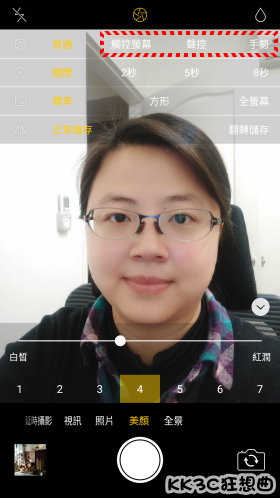

<2> 突顯主角,模糊背景的「背景虛化功能」
有時為了凸顯拍照的主角我們可以按下相機右上角的水滴,這樣就是開啟背景虛化的效果。
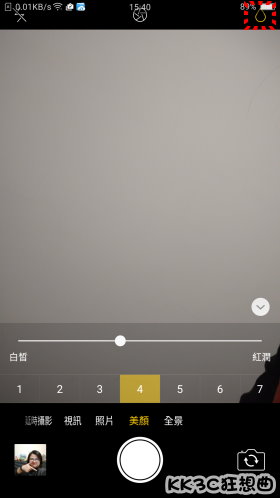
背景物化效果有什麼不同呢?艾倫放上兩張照片給大家瞧瞧,上面這張是正常模式,下面則是開啟背景虛化功能,背景的物品都模糊了,讓主角更清晰。
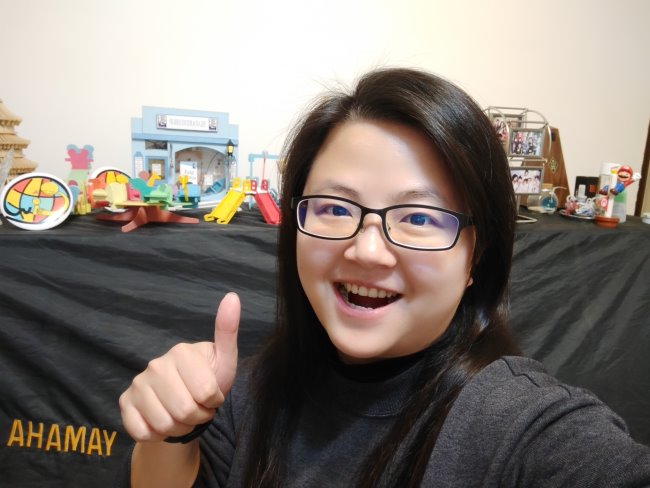

<3> 絢彩濾鏡給你不一樣的照片風格
相機拍照功能有普通拍照、超高解析度、絢彩濾鏡、GIF動畫、雙重曝光、專業模式。艾倫還蠻喜歡絢彩濾鏡模式,可以透過濾鏡讓照片呈現不同的風格。
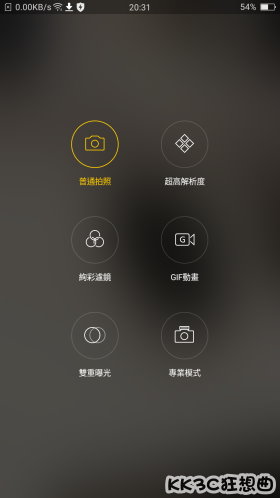
有 浮水印 和 濾鏡 兩種選擇。
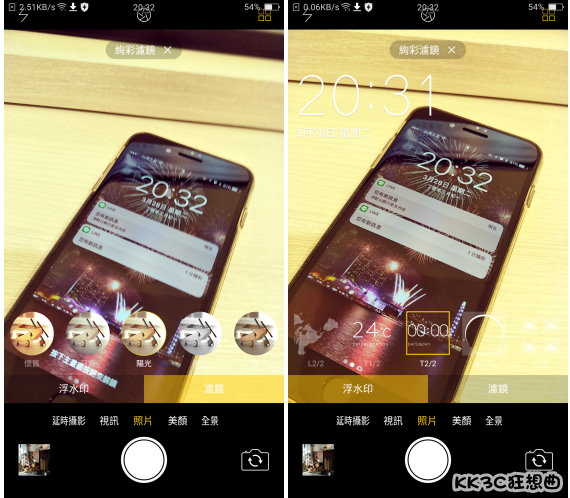
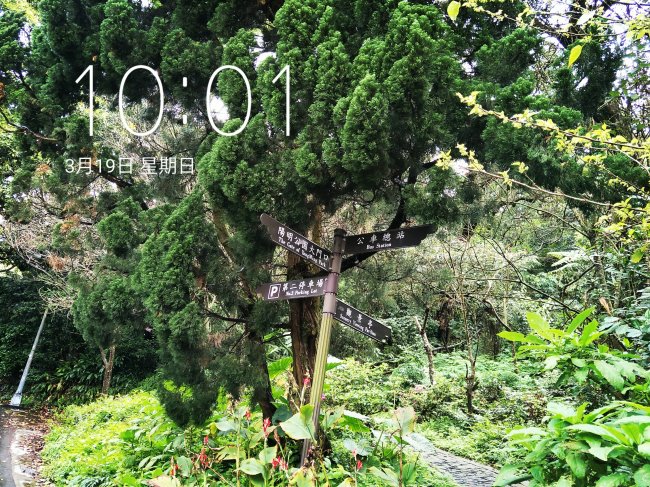



<4> 免裝濾藍光APP,內建護眼模式
每天電腦、手機看太多對於眼睛都是種無形中的傷害,設定 -> 護眼顯示開啟後,螢幕會有濾藍光的效果,不用安裝 APP 只要從內建的護眼顯示開啟就可以,雖然螢幕漏出的藍光有限,但眼睛的傷害是一點一滴慢慢累積的,平常還是多一層保護會比較好。
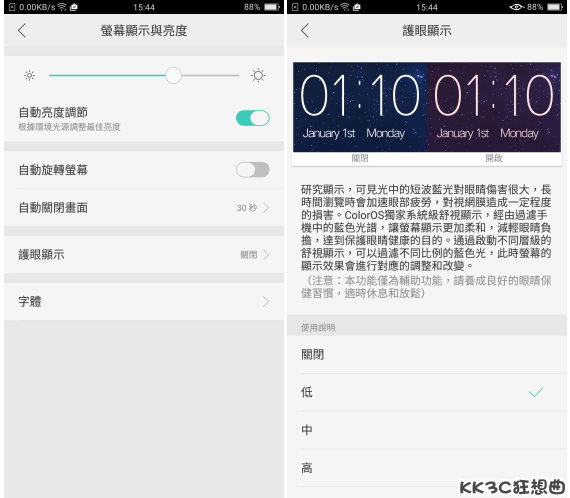
<5> 雜誌封面輪播,每次都不同桌布
這是艾倫喜歡個功能之一,設定 -> 鎖定畫面雜誌與桌布 -> 開啟鎖定螢幕雜誌,每次喚醒螢幕時都會顯示不停的桌布,有時是人物、有時是風景、有時是展示車子,每次的桌布都不同會有一種很驚喜的感覺。
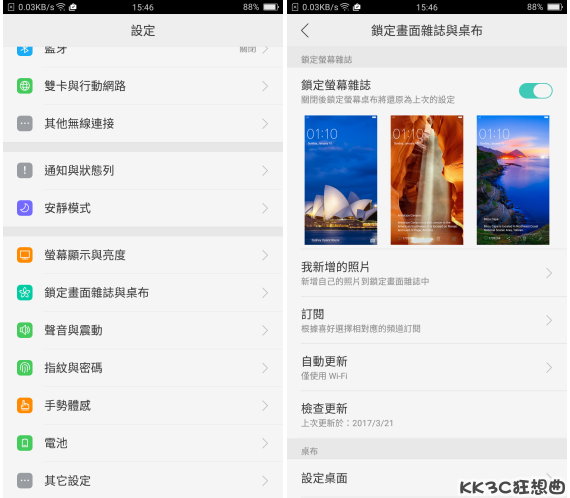
<6> 指紋辨識 0.2秒快速解鎖
支援指紋辨識,最多可登入5組指紋,搭配固態式觸控 Home 鍵,指紋解鎖速度超快完全不用等待,而且艾倫覺得指紋辨識還是比較安全,密碼或圖形解鎖很容易被旁邊的人看到。
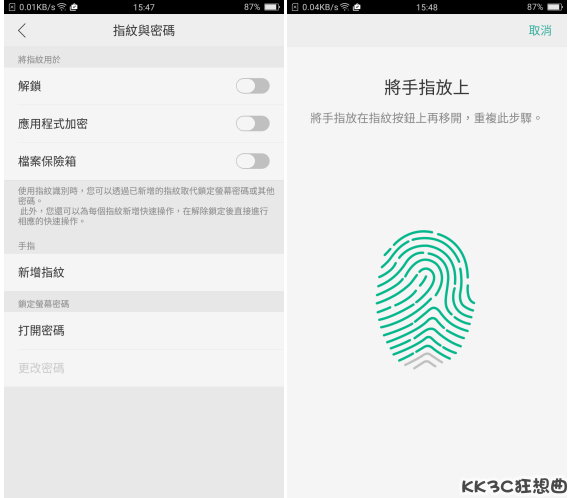
<7> 喚醒指定程式不用等
手機休眠待機時我們可以有很多種喚醒的方式,最陽春的就是按電源鍵,還可以手指輕敲螢幕兩下就會亮屏,或是在螢幕畫上 O 就會立馬啟動相機,畫 V 啟動手電筒,如果還有其他功能想喚醒也能自行新增螢幕休眠手勢,設定 -> 手勢體感 -> 休眠手勢。
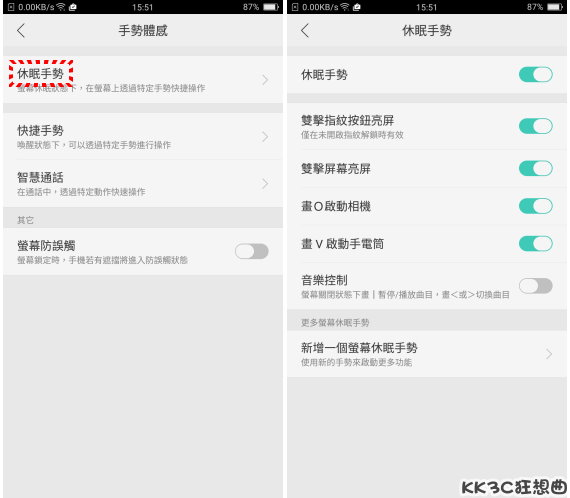
<8> 三指截圖超簡單
R9s / R9s Plus 有個超酷炫的截圖方式 – 三指截圖,設定 -> 手勢體感 -> 快捷手勢,三指手指頭同時在螢幕上滑動就可以完成截圖超方便的,而且反應也很快速。
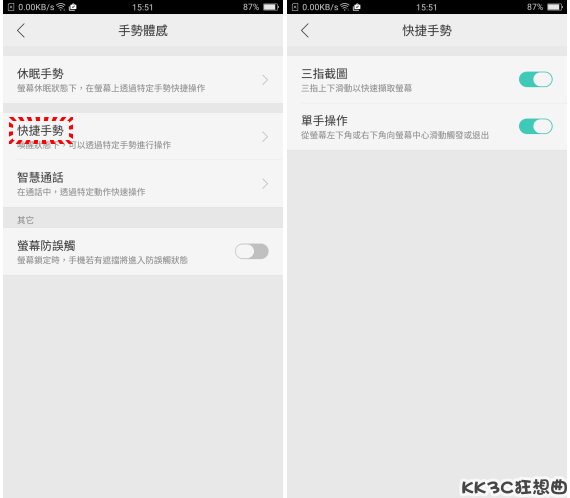

<9> OTG 外接隨身碟,看片好幫手
R9s / R9s Plus 有支援 OTG,需要手動開啟,一開始艾倫以為 R9s / R9s Plus 沒有支援 OTG,後來在 設定 -> 其他設定 中找到 OTG連接,系統預設10分鐘沒有使用就會自動關閉這功能。
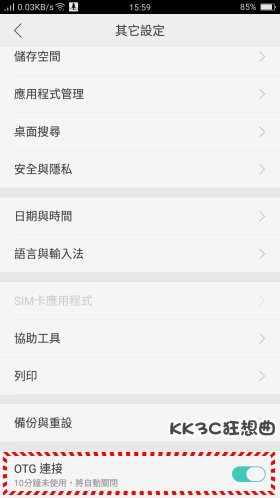
<10> 免費手機主題隨你換
每天更換不同風格的手機主題是件蠻開心的事情,從主題商店上可以找尋不同風格的主題下載安裝,重點…都是免費的,愛怎麼換就怎麼換。
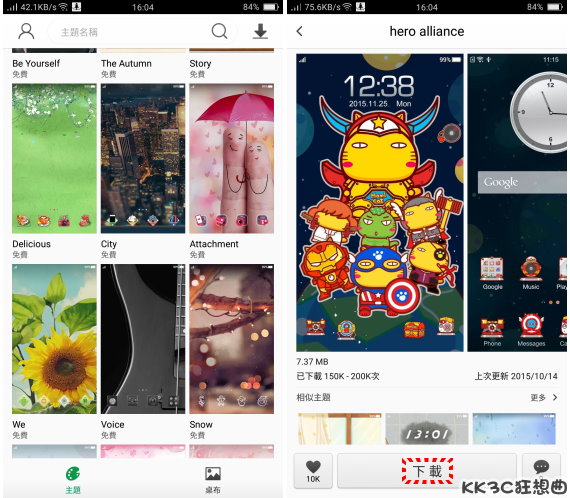
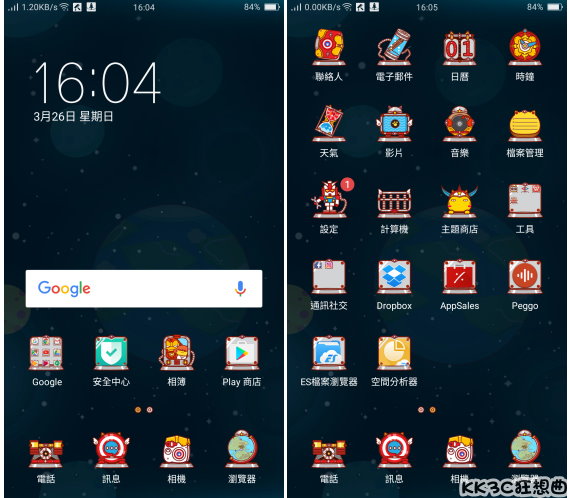
你會有興趣的文章:
<1> [開箱實測] OPPO R9s – 5.5吋螢幕、1600萬畫素、F1.7大光圈、充電五分鐘,通話兩小時
<2> [開箱實測] OPPO R9s Plus – 6吋大螢幕、1600萬畫素、OIS+光學防手震、F1.7大光圈
<3> 7招必學!原來 OPPO R9s 和 R9s Plus 要這樣用!
<4> 要購買了嗎?先來看看 OPPO R9s 和 R9s Plus 有什麼差別?
<5> OPPO R9s、R9s Plus、iPhone 7 Plus、Samsung Galaxy S7 Edge 陽明山一日遊拍照比對






